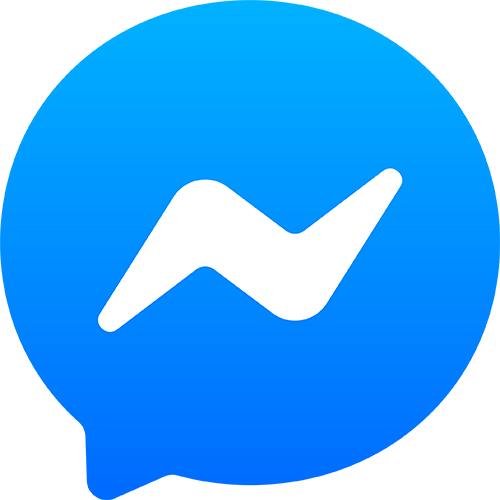Thiết kế catalogue không phải là một công việc đơn giản, nó đòi hỏi sự sáng tạo, kỹ năng và kinh nghiệm của người thiết kế. Nếu bạn muốn học cách tự thiết kế catalogue thì hãy tham khảo bài viết này, Bao Bì QT sẽ hướng dẫn bạn chi tiết cách thiết kế catalogue bằng photoshop, một phần mềm đồ họa mạnh mẽ và phổ biến.
Vì sao nên thiết kế catalogue bằng photoshop?
Photoshop là một phần mềm đồ họa bitmap được sử dụng rộng rãi trong lĩnh vực thiết kế đồ họa, chỉnh sửa ảnh và làm catalogue. Việc sử dụng photoshop để làm catalogue mang lại nhiều ưu điểm như sau:

- Tính năng thiết kế catalogue đa dạng và thao tác đơn giản.
Photoshop cung cấp nhiều công cụ và lệnh hỗ trợ cho việc thiết kế catalogue. Cụ thể như: Tạo file mới; Chọn kích thước; Định dạng; Màu sắc; Font chữ; Cách sắp xếp nội dung, hình ảnh, logo, thông tin liên hệ,… Hay cả việc tạo hiệu ứng ánh sáng, bóng, đổ; Chỉnh sửa hình ảnh; Tạo khung viền,… Những thao tác này đều rất đơn giản và dễ dàng, chỉ cần nhấp chuột và kéo thả là có thể thực hiện được.
- Công cụ hỗ trợ tiên tiến và chuyên nghiệp giúp sáng tạo thoải mái.
Ứng dụng Photoshop cho phép người dùng thể hiện sự sáng tạo và cá tính của mình trong thiết kế catalogue. Với các công cụ như: Layer, mask, filter, brush, gradient, shape, text,… Người dùng có thể tạo ra những tác phẩm catalogue độc đáo và ấn tượng. Để đáp ứng nhu cầu sử dụng cho thương hiệu và sản phẩm của mình.
- Phần mềm miễn phí, tiết kiệm.
Bạn có thể tải Photoshop về và cài đặt trên máy tính một cách dễ dàng và miễn phí. Điều này giúp người dùng tiết kiệm được chi phí thuê thiết kế hoặc mua phần mềm khác. Ngoài ra, photoshop cũng hỗ trợ việc xuất file catalogue dưới nhiều định dạng khác nhau như: PDF, JPG, PNG,… Giúp người dùng dễ dàng in ấn hoặc phân phối catalogue qua mạng.
Hướng dẫn các bước để thiết kế catalogue bằng photoshop hiệu quả
Bao Bì QT sẽ hướng dẫn bạn chi tiết các bước để thiết kế catalogue bằng photoshop đơn giản và hiệu quả.
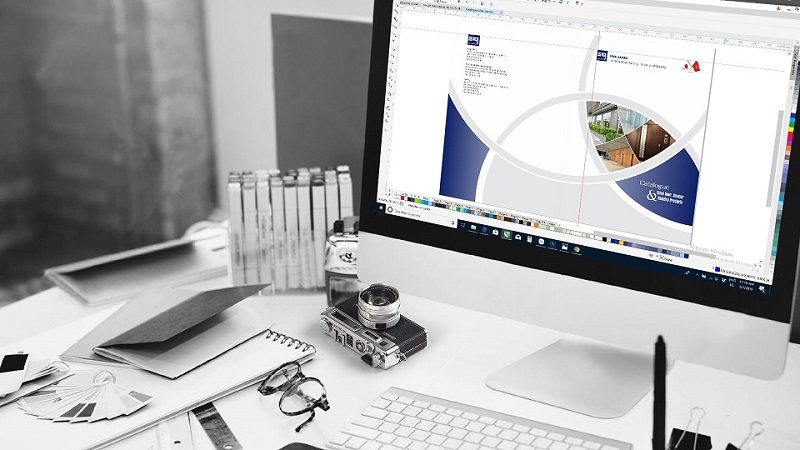
Bước 1: Chuẩn bị trước khi thiết kế catalogue
Trước khi bắt đầu thiết kế catalogue, bạn cần chuẩn bị một số thông tin và tài liệu cần thiết, bao gồm:
Quy cách catalogue
Bạn cần xác định kích thước, số trang, khổ giấy, hướng trình bày (dọc, ngang hay vuông) của catalogue. Quy cách catalogue phải phù hợp với loại sản phẩm, thương hiệu và mục tiêu khách hàng của bạn. Ví dụ: Một cuốn catalogue khổ A4 trình bày ngang có thể hợp lý để giới thiệu các dự án bất động sản hoặc khách sạn.
Bố cục catalogue
Bạn cần lên phác thảo bố cục cơ bản cho các trang catalogue. Trong đó bao gồm: Trang bìa, trang mục lục, trang nội dung và trang cuối. Bố cục catalogue phải đảm bảo sự nhất quán, rõ ràng và hấp dẫn.
- Trang bìa là trang quan trọng nhất, nó phải giới thiệu được: Tên doanh nghiệp, logo, slogan, hình ảnh đặc trưng và thông tin liên hệ.
- Trang mục lục giúp khách hàng nắm được nội dung chính của catalogue.
- Trang nội dung là để giới thiệu chi tiết về sản phẩm, dịch vụ, công ty của bạn.
- Cuối catalogue là trang cung cấp thêm những thông tin hỗ trợ cho việc bán hàng. Cụ thể như: Chính sách, bảo hành, địa chỉ, website, mạng xã hội,…
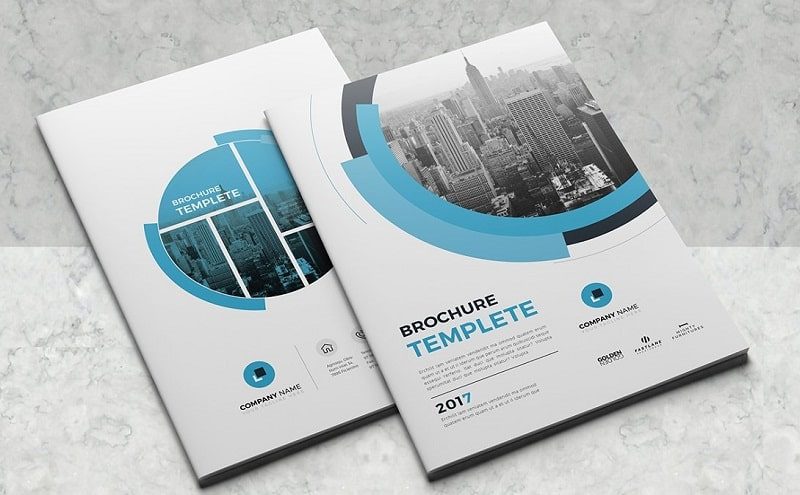
Hình ảnh minh họa
Để thiết kế catalogue bằng photoshop đẹp bạn nên chuẩn bị những hình ảnh chất lượng cao về sản phẩm, công ty, khách hàng,…. Hình ảnh phải đẹp, sắc nét, rõ ràng, mang tính cảm xúc và thuyết phục.
Bạn nên sử dụng hình ảnh chụp hình bằng máy ảnh chuyên nghiệp. Hoặc thuê dịch vụ chụp hình chuyên nghiệp nếu có điều kiện. Ngoài ra, cũng có thể sử dụng những hình ảnh miễn phí và phù hợp từ các trang web cung cấp ảnh chất lượng cao.
Bước 2: Thiết lập số trang và khổ giấy trong photoshop
Sau khi chuẩn bị xong các thông tin và tài liệu cần thiết. Bạn bắt đầu mở photoshop và thiết lập số trang và khổ giấy cho catalogue như sau:
- Chọn File => New để tạo một file mới.
- Trong cửa sổ New, bạn nhập tên file => Chọn Preset là Custom và nhập kích thước khổ giấy của catalogue. Ví dụ: Nếu bạn muốn thiết kế catalogue khổ A4. Vậy thì nhập Width là 21cm, Height là 29.7cm. Và nên chọn Resolution là 300 pixels/inch để đảm bảo chất lượng in ấn.
- Bạn chọn Color Mode là CMYK Color để phù hợp với máy in màu. Và chọn Background Contents là White để tạo nền trắng cho catalogue.
- Tiếp theo nhấn vào OK để tạo file mới.
- Kế tiếp bạn chọn Window => Pages để mở cửa sổ Pages. Đây là nơi bạn có thể quản lý các trang của catalogue.
- Nhấn vào biểu tượng + ở góc dưới bên phải của cửa sổ Pages để thêm các trang mới cho catalogue. Bạn cần thêm số trang bằng số trang catalogue mình muốn thiết kế, chia hết cho 4. Ví dụ: Nếu muốn thiết kế catalogue 20 trang, bạn cần thêm 5 trang mới. Ngoài ra, bạn cũng có thể kéo thả các trang để sắp xếp thứ tự của chúng.
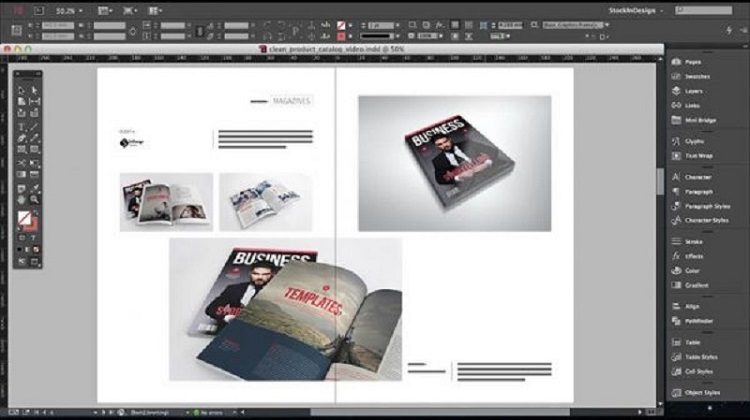
Bước 3: Thiết kế trang bìa catalogue
Trang bìa catalogue là trang quan trọng nhất, nó phải thu hút sự chú ý của khách hàng và giới thiệu được thương hiệu. Bạn có thể tham khảo các bước sau để thiết kế trang bìa catalogue bằng photoshop:
- Chọn trang đầu tiên trong cửa sổ Pages => nhấn Ctrl + R để hiển thị các thanh thước đo. Kéo các đường kẻ từ các thanh thước đo để tạo các đường hướng dẫn cho bố cục trang bìa. Nên để khoảng cách khoảng 0.5 cm từ các cạnh của trang để tránh bị cắt khi in ấn.
- Tiếp theo chọn Layer => New => Layer để tạo một lớp mới và đặt tên là Background. Sau đó chọn công cụ Paint Bucket Tool và chọn màu nền cho trang bìa. Bạn nhấn chuột vào trang để tô màu nền.
- Chọn Layer => New => Layer để tạo lớp mới cho Logo. Bạn chọn công cụ Move Tool và kéo logo của công ty từ file khác vào trang bìa. Thực hiện điều chỉnh kích thước và vị trí của logo sao cho hợp lý. Logo thường được đặt ở góc trên bên trái hoặc giữa của trang bìa.
- Nhập các thông tin cho trang bìa gồm: Tên công ty, slogan, mô tả ngắn, thông tin liên hệ, hình ảnh,… Bằng cách chọn Layer => New => Layer để tạo lớp mới. Bạn chọn công cụ Type Tool và nhập các thông tin cần thiết. Nên sử dụng các font chữ đơn giản, rõ ràng và chuyên nghiệp.
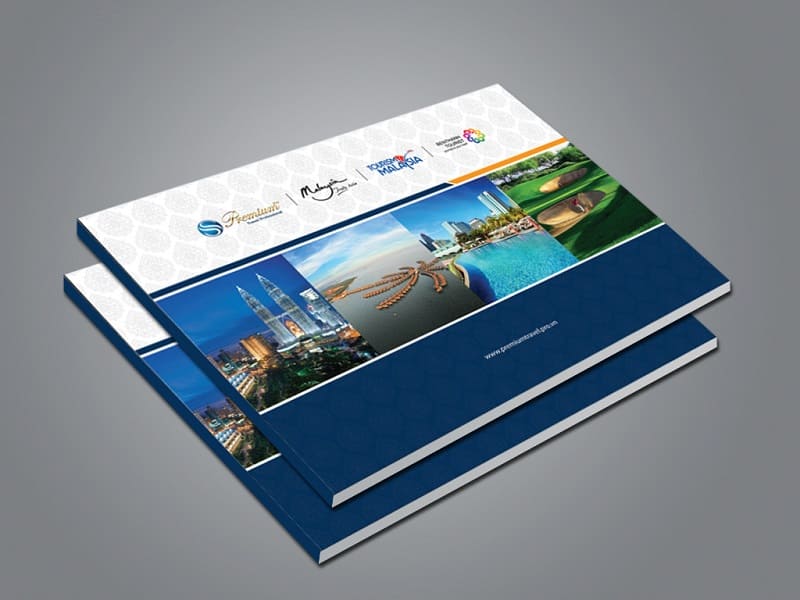
Bước 4: Thiết kế trang mục lục catalogue
Các bước sau để dùng photoshop thiết kế trang mục lục catalogue như sau:
Bạn chọn trang thứ hai trong cửa sổ Pages. Và sử dụng các đường hướng dẫn để chia bố cục trang mục lục. Tiếp theo bạn chọn vào Layer => New => Layer tạo lớp mới cho các phần:
- Background (dùng Paint Bucket Tool để chọn màu nền cho trang mục lục);
- Text (nhập tiêu đề và các thông tin văn bản nội dung cho trang mục lục bằng Type Tool);
- Table (sử dụng Rectangle Tool để tạo khung ảnh cho bảng mục lục);
- Lines (vẽ các đường kẻ để chia ô cho bảng mục lục bằng công cụ Line Tool);
- Numbers (chọn công cụ Type Tool và nhập số trang cho các chương trong bảng mục lục).Bạn nên căn phải cho các số trang để tạo sự thống nhất và dễ nhìn.
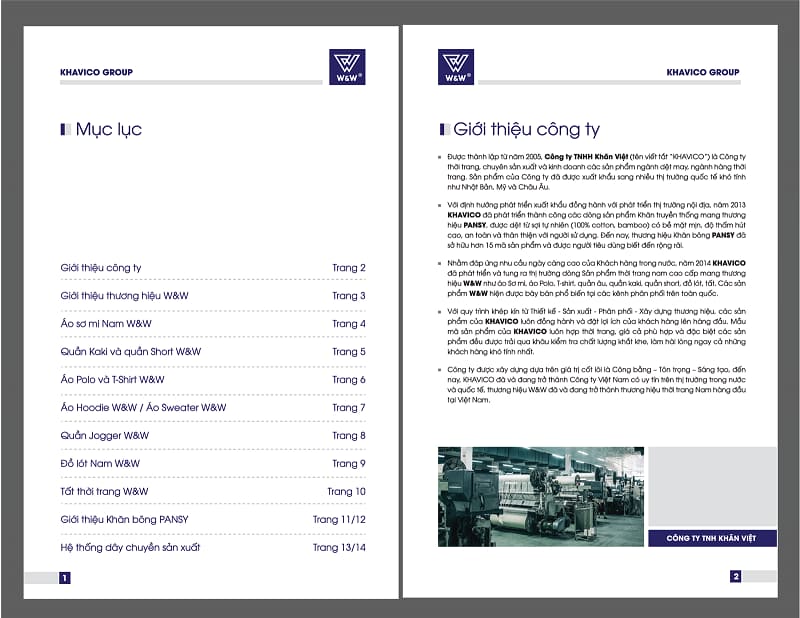
Bước 5: Thiết kế trang nội dung catalogue
Để thiết kế trang nội dung catalogue bằng photoshop bạn có thể tham khảo các bước sau:
- Chọn trang thứ ba trở đi trong cửa sổ Pages và thực hiện tương tự như phần thiết kế mục lục cho catalogue. Lưu ý nên để một khoảng cách khoảng 1cm giữa hai trang để tạo sự thoáng và dễ nhìn.
- Tiếp theo bạn cũng cần tạo các lớp gồm: Background; Text; Image (dùng công cụ Move Tool và kéo hình ảnh đặc trưng của công ty từ file khác vào file thiết kế trên photoshop); Caption (để nhập đoạn chú thích ngắn phù hợp cho các hình ảnh minh họa trong catalogue);…
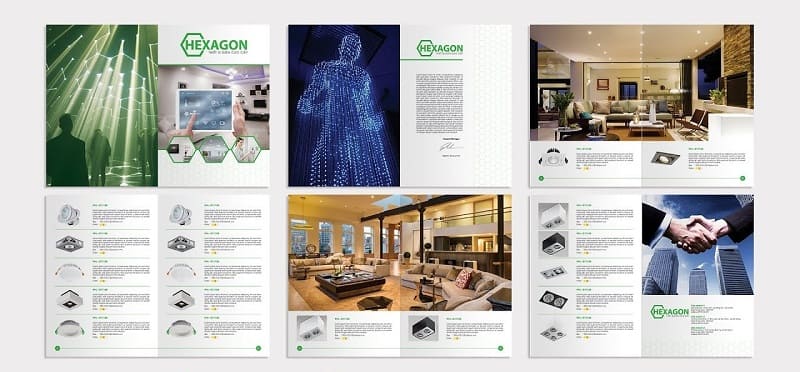
Sau khi hoàn thành thiết kế catalogue bằng photoshop bạn nên xem lại và kiểm tra lại các chi tiết như: Chính tả; Ngữ Pháp; Màu sắc; Bố cục; Hình ảnh;…. Mục đích để đảm bảo không có lỗi sai và không nhất quán.
Ngoài ra, bạn nên lưu file photoshop của trang bìa với định dạng PSD. Như vậy sẽ giúp dễ dàng chỉnh sửa khi cần thiết về sau. Đồng thời cũng nên xuất file trang bìa với định dạng PDF để dễ dàng in ấn và chia sẻ.
Ngoài ra, nếu bạn không có thời gian tự thiết kế và muốn tìm kiếm dịch vụ thiết kế, in catalogue đẹp, chất lượng, giá rẻ thì hãy liên hệ với Bao Bì QT để được hỗ trợ tốt nhất qua Hotline: 08.9817.9817 – 093.666.3874.